Lỗi thường gặp, Tin tức
Cổng HDMI Không Nhận Tín Hiệu Laptop? Cách Xử Lý Nhanh
Bạn đang gặp tình trạng cổng HDMI không nhận tín hiệu laptop, màn hình đen thui dù đã cắm đúng? Đừng vội mang ra tiệm! Bài viết này sẽ tiết lộ loạt nguyên nhân bất ngờ và cách khắc phục lỗi HDMI đơn giản mà ai cũng có thể tự làm tại nhà. Đọc đến cuối để biết khi nào nên sửa chữa chuyên sâu!

Dấu Hiệu Cổng HDMI Không Nhận Tín Hiệu Từ Laptop
Khi cổng HDMI không nhận tín hiệu laptop, có thể bạn sẽ bắt gặp một số biểu hiện dưới đây. Những dấu hiệu này khá rõ ràng và dễ nhận biết, giúp bạn nhận ra sớm vấn đề để có hướng xử lý kịp thời:
- Màn hình ngoài không hiển thị gì: Bạn cắm cáp HDMI vào laptop và màn hình (hoặc TV, máy chiếu) nhưng màn hình vẫn đen, không có bất kỳ hình ảnh nào xuất hiện. Đôi khi, đèn nguồn của màn hình vẫn sáng, nhưng không có tín hiệu hình ảnh.
- Thông báo “No Signal”: Đây là hiện tượng thường gặp trên nhiều dòng TV, màn hình khi không nhận được tín hiệu đầu vào. Thông báo này có thể hiển thị dưới dạng “No Signal”, “No Input” hoặc “Không nhận tín hiệu”.
- Chập chờn, lúc nhận lúc không: Tín hiệu HDMI có lúc hiển thị bình thường, có lúc mất hẳn. Tình trạng này thường xuất hiện do cáp HDMI lỏng, bám bụi hoặc cổng HDMI bị oxy hóa, khiến kết nối không ổn định.
- Hiển thị sai độ phân giải: Đôi khi, hình ảnh có thể xuất hiện nhưng không rõ nét, bị mờ, lệch khung hình hoặc không đạt độ phân giải mong muốn (chẳng hạn màn hình chỉ xuất được 640×480 thay vì Full HD 1920×1080). Đây cũng là dấu hiệu liên quan đến lỗi kết nối cổng HDMI hoặc xung đột driver đồ họa.
- Mất tiếng, chỉ có hình: HDMI có khả năng truyền đồng thời cả hình ảnh và âm thanh. Nếu bạn chỉ nghe được âm thanh từ loa laptop hoặc không có tiếng trên màn hình ngoài, có thể cổng HDMI chưa cấu hình đúng, hoặc driver âm thanh chưa được kích hoạt.
- Màn hình nháy xanh, nháy đen, nhiễu sóng: Lỗi tín hiệu kém ổn định khiến hình ảnh bị nháy, giật, nhiễu hoặc xuất hiện các sọc ngang, sọc dọc. Nếu tình trạng này lặp lại nhiều lần, rất có thể cổng HDMI hoặc cáp HDMI đã gặp vấn đề.
- Laptop nhận diện màn hình ngoài nhưng không hiển thị: Trong cài đặt hiển thị của Windows, bạn có thể thấy tên màn hình ngoài (hoặc TV) nhưng màn hình vẫn đen, không có bất kỳ hình ảnh nào. Điều này cho thấy thiết bị “giao tiếp” được ở mức độ nhận diện, nhưng chưa xuất dữ liệu hình ảnh đầy đủ.
- Xuất hiện thông báo lỗi từ driver GPU: Laptop có thể hiển thị thông báo lỗi từ driver card đồ họa, chẳng hạn “Graphic driver not responding” hoặc “Display driver stopped working and has recovered”. Đây là dấu hiệu xung đột hoặc lỗi driver khiến HDMI ngừng truyền tín hiệu.
Nhận biết sớm những dấu hiệu này sẽ giúp bạn định hướng bước đầu trong việc khắc phục. Tiếp theo, chúng ta sẽ đi sâu vào phân tích các nguyên nhân phổ biến dẫn đến tình trạng cổng HDMI không nhận tín hiệu laptop.

Nguyên Nhân Gây Lỗi Cổng HDMI Không Nhận Tín Hiệu
Trong quá trình sử dụng laptop kết nối với màn hình ngoài, có hàng loạt lý do khiến cổng HDMI không nhận tín hiệu laptop. Dưới đây là những nguyên nhân phổ biến và quan trọng nhất bạn nên biết:
Cáp HDMI bị hỏng hoặc lỏng
- Giải thích: Cáp HDMI có thể bị đứt ngầm, gãy gập, cọ xát, hoặc đầu cáp lỏng lẻo. Khi cáp hỏng, tín hiệu truyền tải không ổn định, dẫn đến việc màn hình không nhận được đầy đủ dữ liệu hình ảnh và âm thanh.
- Dấu hiệu: Khi bạn di chuyển dây, tín hiệu chập chờn, hoặc hoàn toàn không nhận. Thỉnh thoảng bạn thấy màn hình nháy, nhiễu màu.
- Cách khắc phục sơ bộ: Kiểm tra xem cáp HDMI còn nguyên vẹn không, thử cắm chắc lại hai đầu cáp. Nếu vẫn không được, hãy thử một cáp HDMI khác.
Cổng HDMI laptop hoặc màn hình bị bám bụi, gỉ sét
- Giải thích: Qua thời gian, cổng HDMI có thể bị bụi bẩn bám vào hoặc bị oxy hóa, dẫn đến tiếp xúc kém. Vùng tiếp xúc kim loại không còn khít, làm giảm khả năng truyền tín hiệu.
- Dấu hiệu: Khi cắm cáp vào cổng HDMI, bạn cảm thấy khó khớp, hoặc cảm giác đầu cáp không “ăn” với cổng. Có thể quan sát thấy bụi hoặc gỉ sét ở khu vực chân cắm.
- Cách khắc phục sơ bộ: Vệ sinh cổng bằng dụng cụ làm sạch chuyên dụng (bông tăm, cọ mềm, khí nén). Tránh lau bằng vật kim loại cứng vì có thể làm xước chân cổng.
Cổng HDMI bị vô hiệu hóa trong cài đặt
- Giải thích: Một số laptop cho phép bật/tắt hoặc cấu hình cổng HDMI trong BIOS hoặc trong Windows. Nếu ai đó vô tình tắt chức năng xuất tín hiệu qua HDMI, laptop sẽ không truyền hình ảnh ra ngoài.
- Dấu hiệu: Không nhận bất kỳ tín hiệu nào, dù cáp HDMI và màn hình ngoài vẫn bình thường với thiết bị khác.
- Cách khắc phục sơ bộ: Kiểm tra BIOS hoặc phần cài đặt hiển thị trong Windows để xác nhận cổng HDMI đã được bật.
Card màn hình hoặc phần cứng gặp trục trặc
- Giải thích: Phần cứng card màn hình (GPU) bị lỗi, hỏng hoặc laptop đang quá nhiệt dẫn đến card màn hình không hoạt động ổn định. Nếu card màn hình rời hỏng, laptop cũng không xuất được tín hiệu qua HDMI.
- Dấu hiệu: Laptop không chỉ xuất HDMI thất bại, mà còn có thể xuất hiện lỗi hiển thị ngay trên màn hình chính, hoặc thông báo lỗi card đồ họa.
- Cách khắc phục sơ bộ: Kiểm tra nhiệt độ laptop, quạt tản nhiệt, vệ sinh bên trong laptop. Nếu nghi ngờ hỏng card màn hình, cần mang đến trung tâm sửa chữa uy tín để kiểm tra kỹ.

Driver card đồ họa lỗi thời hoặc không tương thích
- Giải thích: Driver GPU cũ hoặc cài đặt sai phiên bản có thể gây xung đột, khiến laptop không thể “giao tiếp” với thiết bị hiển thị qua HDMI.
- Dấu hiệu: Màn hình ngoài không nhận, trong khi màn hình laptop hoạt động bình thường. Windows có thể có thông báo lỗi driver, hoặc trong Device Manager xuất hiện biểu tượng cảnh báo.
- Cách khắc phục sơ bộ: Cập nhật driver mới từ trang chủ nhà sản xuất (NVIDIA, AMD, Intel) hoặc qua Windows Update.
Lỗi phần mềm hoặc hệ điều hành Windows 11
- Giải thích: Đôi khi, bản cập nhật Windows 11 mới có xung đột với driver hoặc gây lỗi cấu hình hiển thị. Ngoài ra, các bản vá (patch) hoặc phần mềm thứ ba có thể can thiệp khiến HDMI ngừng hoạt động.
- Dấu hiệu: Lỗi xảy ra sau khi bạn cập nhật Windows hoặc cài một phần mềm mới. Có thể máy treo, lag, hoặc mất hoàn toàn khả năng kết nối HDMI.
- Cách khắc phục sơ bộ: Gỡ cài đặt bản cập nhật mới nhất hoặc phần mềm nghi ngờ gây xung đột. Khởi động lại máy và kiểm tra lại.
Chưa chọn đúng nguồn tín hiệu đầu vào (Input)
- Giải thích: Nhiều màn hình, TV có nhiều cổng (HDMI 1, HDMI 2, DisplayPort…). Nếu bạn không chọn đúng “Input” tương ứng với cổng HDMI đang cắm, tất nhiên màn hình không thể hiển thị hình ảnh từ laptop.
- Dấu hiệu: Màn hình đen, báo “No Signal”, nhưng khi chuyển sang Input khác thì vẫn không hiển thị. Tuy nhiên, laptop không thông báo bất kỳ lỗi gì.
- Cách khắc phục sơ bộ: Dùng remote hoặc nút cứng trên màn hình để chuyển sang đúng cổng HDMI đang kết nối với laptop.
Thiết bị hiển thị chưa được chọn làm màn hình chính
- Giải thích: Trong Windows, bạn có thể có nhiều chế độ hiển thị: chỉ màn hình laptop, nhân đôi màn hình, mở rộng màn hình… Nếu vô tình để chế độ “Only PC screen”, thì cổng HDMI không phát hình ra màn hình ngoài.
- Dấu hiệu: Không hiển thị gì ở màn hình ngoài, nhưng laptop lại thông báo đã kết nối. Hoặc bạn thấy chuột có thể “đi” sang màn hình 2, nhưng vẫn đen.
- Cách khắc phục sơ bộ: Vào cài đặt Display trên Windows, chọn chế độ hiển thị phù hợp (Extended, Duplicate…).
Cài đặt độ phân giải không tương thích
- Giải thích: Nếu laptop đang xuất hình ở độ phân giải màn hình ngoài không hỗ trợ (ví dụ 2K, 4K trên màn hình chỉ hỗ trợ Full HD), thì có thể dẫn đến lỗi không hiển thị.
- Dấu hiệu: Màn hình đen, đôi khi có thông báo “Out of range” hoặc “Resolution not supported”.
- Cách khắc phục sơ bộ: Điều chỉnh lại độ phân giải trong Windows sao cho phù hợp với màn hình ngoài.
Virus hoặc phần mềm độc hại can thiệp hệ thống
- Giải thích: Virus có thể gây rối loạn trong hệ điều hành, chỉnh sửa registry, vô hiệu hóa driver hoặc làm lỗi cấu hình hiển thị.
- Dấu hiệu: Máy có biểu hiện chậm, treo, xuất hiện nhiều file lạ, ứng dụng tự động cài đặt mà không rõ nguồn gốc. HDMI lúc hoạt động, lúc không.
- Cách khắc phục sơ bộ: Chạy phần mềm diệt virus, quét và gỡ bỏ mã độc. Cập nhật Windows và driver đầy đủ.
Lỗi từ dây, cổng hoặc màn hình ngoài
- Giải thích: Có thể chính màn hình hoặc cổng HDMI trên màn hình đó đã hỏng. Hoặc dây HDMI bên trong tường (nếu đi âm tường) bị đứt, gãy.
- Dấu hiệu: Kết nối laptop khác vào màn hình này cũng không nhận. Hoặc dùng cáp này trên thiết bị khác cũng không hoạt động.
- Cách khắc phục sơ bộ: Thử cáp khác, thử màn hình khác để khoanh vùng lỗi.
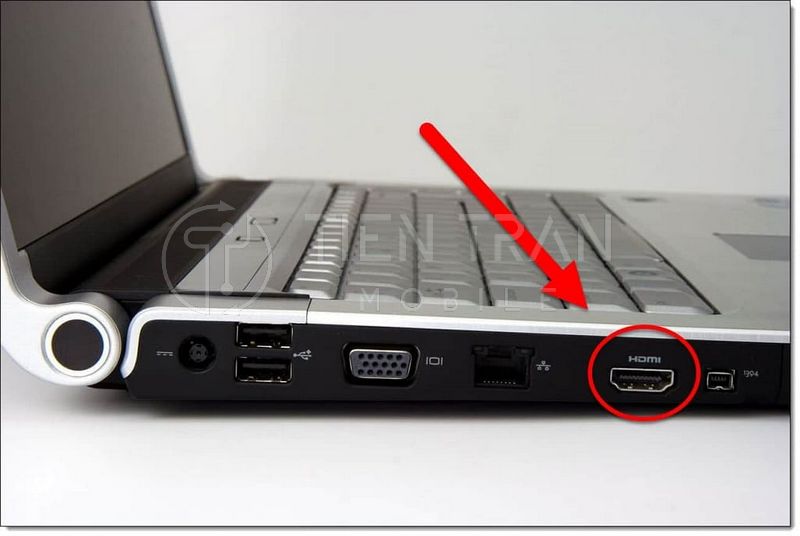
Cách Kiểm Tra Và Khắc Phục Khi Cổng HDMI Không Nhận Tín Hiệu Laptop
Sau khi đã nắm rõ các nguyên nhân, chúng ta chuyển sang các bước kiểm tra và biện pháp khắc phục chi tiết. Dưới đây là hướng dẫn cụ thể, bám sát từng tình huống thực tế mà bạn có thể áp dụng để xử lý cổng HDMI không nhận tín hiệu laptop.
Khởi động lại laptop và màn hình ngoài
- Tại sao nên thử?
Khởi động lại là bước cơ bản nhưng đôi khi rất hiệu quả, nhất là khi bạn không chắc nguyên nhân đến từ đâu. Laptop và màn hình sau khi khởi động lại sẽ tái thiết lập nhiều kết nối. - Cách thực hiện:
- Tắt hẳn laptop và màn hình (hoặc TV).
- Rút dây điện màn hình, chờ 1-2 phút.
- Cắm lại dây điện, bật màn hình, sau đó bật laptop.
- Kiểm tra xem cổng HDMI đã hoạt động chưa.
Kiểm tra và thay thế cáp HDMI
- Tại sao nên thử?
Cáp HDMI hỏng hoặc kém chất lượng là nguyên nhân phổ biến bậc nhất khiến cổng HDMI không nhận tín hiệu laptop. - Cách thực hiện:
- Rút cáp HDMI ra khỏi laptop và màn hình.
- Kiểm tra bề ngoài cáp, xem có vết cắt, gãy, hay đứt ngầm không.
- Lau sạch đầu cáp bằng vải mềm, tránh dùng hóa chất mạnh.
- Thử cáp HDMI khác nếu có sẵn.
- Nếu đã thay cáp mà vẫn không lên hình, hãy tiếp tục kiểm tra các bước khác.
Làm sạch cổng HDMI bằng dụng cụ vệ sinh chuyên dụng
- Tại sao nên thử?
Cổng HDMI bẩn hoặc bị oxy hóa khiến tiếp xúc kém, dẫn đến mất tín hiệu. - Cách thực hiện:
- Tắt nguồn laptop hoàn toàn.
- Dùng bông tăm hoặc cọ mềm, thổi nhẹ khí nén để loại bỏ bụi.
- Không nên chà xát mạnh bằng vật cứng.
- Sau khi vệ sinh, cắm lại cáp và kiểm tra.
Chọn đúng nguồn đầu vào trên màn hình (HDMI 1, HDMI 2…)
- Tại sao nên thử?
Nhiều màn hình có nhiều cổng HDMI, nếu bạn không chọn đúng “Input” màn hình tương ứng, sẽ không có tín hiệu hiển thị. - Cách thực hiện:
- Dùng remote (nếu là TV) hoặc nút cứng trên màn hình để chọn Input.
- Thử chuyển qua các cổng HDMI khác nhau (HDMI1, HDMI2…) cho đến khi tìm được cổng đúng.
- Nếu vẫn không thấy tín hiệu, tiếp tục thực hiện các bước khác.
Sử dụng tổ hợp phím tắt để kích hoạt xuất màn hình
- Tại sao nên thử?
Nhiều dòng laptop có phím tắt (Fn + F4, Fn + F5, Fn + F8,…) cho phép chuyển đổi giữa các chế độ hiển thị (chỉ laptop, chỉ màn hình ngoài, mở rộng,…). - Cách thực hiện:
- Tìm biểu tượng màn hình hoặc HDMI trên dãy phím chức năng (F1-F12).
- Nhấn giữ phím Fn rồi nhấn phím chức năng đó để chuyển đổi chế độ hiển thị.
- Thử từng chế độ cho đến khi có tín hiệu trên màn hình ngoài.
Kiểm tra và thiết lập lại chế độ hiển thị trong Windows
- Tại sao nên thử?
Nếu Windows đang ở chế độ “Only screen”, bạn sẽ không thấy gì trên màn hình ngoài. - Cách thực hiện:
- Nhấn chuột phải lên Desktop, chọn “Display settings” (Windows 10/11).
- Chọn chế độ hiển thị “Duplicate” (nhân đôi) hoặc “Extend” (mở rộng).
- Điều chỉnh độ phân giải phù hợp cho màn hình ngoài.
- Lưu thay đổi và kiểm tra kết quả.
Cập nhật hệ điều hành và driver card màn hình
- Tại sao nên thử?
Driver cũ, lỗi thời có thể gây xung đột với các phiên bản Windows mới, dẫn đến việc cổng HDMI không nhận tín hiệu laptop. - Cách thực hiện:
- Mở Settings > Update & Security > Windows Update.
- Tìm và cài đặt các bản cập nhật.
- Đối với driver GPU, tải từ trang web NVIDIA, AMD hoặc Intel nếu cần phiên bản mới nhất.
- Khởi động lại máy, thử kết nối HDMI.
Thử gỡ cài đặt rồi cài lại driver GPU
- Tại sao nên thử?
Nếu driver đã bị lỗi nặng, việc cập nhật có thể không khắc phục triệt để. Gỡ cài đặt hoàn toàn và cài mới sẽ giúp “làm sạch” driver cũ. - Cách thực hiện:
- Mở Device Manager (Nhấn Windows + X, chọn “Device Manager”).
- Tìm đến mục “Display Adapters”.
- Nhấn chuột phải vào driver card đồ họa, chọn “Uninstall device”.
- Khởi động lại máy, Windows sẽ tự cài driver mặc định hoặc bạn cài đặt thủ công bằng bản driver mới nhất.
- Kiểm tra HDMI sau khi quá trình hoàn tất.

Thử quay về driver cũ nếu lỗi xuất hiện sau khi update
- Tại sao nên thử?
Đôi khi bản driver mới (hoặc bản Windows Update) có lỗi chưa tương thích, gây mất tín hiệu HDMI. - Cách thực hiện:
- Mở Device Manager > Display Adapters.
- Nhấn chuột phải > Properties > tab “Driver” > Roll Back Driver.
- Chọn phiên bản driver cũ hơn để khôi phục.
- Khởi động lại máy và kiểm tra lại tín hiệu HDMI.
Chạy trình khắc phục sự cố hình ảnh và âm thanh
- Tại sao nên thử?
Windows cung cấp công cụ Troubleshoot giúp phát hiện và sửa một số lỗi cơ bản liên quan đến âm thanh, hình ảnh. - Cách thực hiện:
- Mở Settings > System > Troubleshoot (Windows 11).
- Chọn mục “Additional troubleshooters” (nếu có).
- Tìm mục “Video playback” hoặc “Audio playback” để chạy trình khắc phục.
- Thực hiện theo hướng dẫn trên màn hình.
Kiểm tra độ phân giải và tỷ lệ hiển thị
- Tại sao nên thử?
Màn hình chỉ hỗ trợ tối đa một độ phân giải nhất định. Nếu laptop xuất vượt quá khả năng của màn hình, sẽ không hiển thị. - Cách thực hiện:
- Vào Display settings, chọn màn hình ngoài.
- Xem phần “Display resolution” và chọn độ phân giải khuyến nghị (Recommended).
- Điều chỉnh “Scale and layout” (phóng to, thu nhỏ) về 100%, rồi kiểm tra.
Kiểm tra phần cứng bằng cách thử cáp và màn hình khác
- Tại sao nên thử?
Đây là bước cuối để loại trừ lỗi do cáp HDMI hoặc màn hình. Nhiều khi nguyên nhân là do thiết bị hiển thị chứ không phải do laptop. - Cách thực hiện:
- Dùng một màn hình khác hoặc TV khác kết nối với laptop qua cáp HDMI.
- Dùng một dây HDMI khác để thử.
- Nếu mọi thứ hoạt động trên màn hình khác, chứng tỏ màn hình cũ có vấn đề. Ngược lại, nếu vẫn không được, có thể laptop hoặc driver có lỗi sâu hơn.
Với các bước kiểm tra trên, bạn hoàn toàn có thể tự mình khắc phục đa số tình huống cổng HDMI không nhận tín hiệu laptop. Tuy nhiên, nếu đã thử hết mà vẫn không giải quyết được, hãy cân nhắc phương án mang máy đến trung tâm sửa chữa chuyên nghiệp.

>> Xem thêm các dịch vụ tại đây
Thu mua đồ công nghệ cũ – định giá nhanh, nhận tiền ngay
Thu mua điện thoại cũ giá cao tại TP.HCM – giao dịch minh bạch
Một Số Mẹo Hữu Ích Khi Sử Dụng Cổng HDMI Trên Laptop
Để tránh những lỗi không đáng có và duy trì chất lượng tín hiệu xuất hình ảnh ổn định, bạn nên bỏ túi một số mẹo nhỏ sau đây:
Nên sử dụng cáp HDMI chính hãng, đạt chuẩn
- Giải thích: Cáp chất lượng kém thường thiếu lớp bảo vệ, dễ đứt gãy, suy hao tín hiệu.
- Lợi ích: Giảm nguy cơ gián đoạn tín hiệu, hình ảnh rõ nét hơn, đặc biệt khi xuất ra màn hình độ phân giải cao (Full HD, 2K, 4K).
- Mẹo: Chọn cáp HDMI 2.0 hoặc 2.1 (nếu màn hình hỗ trợ 4K/8K), có chứng nhận HDMI Licensing.
Tránh gập, uốn cong cáp HDMI trong quá trình sử dụng
- Giải thích: Dây HDMI chứa nhiều sợi dẫn mỏng manh, nếu uốn cong mạnh có thể gây gãy ngầm, đứt mạch.
- Lợi ích: Tăng tuổi thọ cáp, tránh tình trạng chập chờn hoặc mất tín hiệu bất ngờ.
- Mẹo: Sử dụng ống luồn dây hoặc kẹp cáp để dây gọn gàng, không bị chèn ép.
Vệ sinh định kỳ cổng kết nối để tránh oxy hóa
- Giải thích: Bụi bẩn, độ ẩm cao, mồ hôi tay có thể gây oxy hóa bề mặt kim loại.
- Lợi ích: Giữ cổng HDMI và chân cắm luôn sạch, đảm bảo độ tiếp xúc tốt nhất.
- Mẹo: Mỗi 3-6 tháng, dùng khí nén và bông tăm vệ sinh cổng. Tránh để thức ăn, nước uống tiếp xúc trực tiếp.

Kiểm tra định kỳ driver GPU và hệ điều hành
- Giải thích: Các hãng thường xuyên cập nhật driver để sửa lỗi, cải thiện hiệu năng.
- Lợi ích: Giảm nguy cơ xung đột phần mềm, đảm bảo laptop kết nối màn hình ngoài trơn tru.
- Mẹo: Thiết lập Windows Update tự động, thường xuyên kiểm tra trang chủ NVIDIA/AMD/Intel để tải driver mới.
Dùng dock chuyển đổi chất lượng cao khi cần kết nối nhiều thiết bị
- Giải thích: Nếu bạn có nhu cầu xuất hình ảnh qua HDMI, đồng thời cắm USB, Ethernet… thì nên dùng một dock (hub) cổng chất lượng.
- Lợi ích: Đảm bảo băng thông truyền tải cao, tránh nhiễu tín hiệu, giảm tỏa nhiệt.
- Mẹo: Chọn dock có thương hiệu uy tín, hỗ trợ chuẩn HDMI 2.0 trở lên.
Bảng So Sánh Một Số Tiêu Chí Chọn Cáp HDMI
Để giúp bạn lựa chọn cáp HDMI phù hợp, dưới đây là bảng so sánh nhanh một số tiêu chí quan trọng:
| Tiêu Chí | HDMI 1.4 | HDMI 2.0 | HDMI 2.1 |
| Băng thông | 10.2 Gbps | 18 Gbps | 48 Gbps |
| Độ phân giải tối đa | 1080p (Full HD) | 4K @ 60Hz | 8K @ 60Hz, 4K @ 120Hz |
| Hỗ trợ HDR | Giới hạn | Có (HDR10) | Có (HDR10, Dolby Vision) |
| Tốc độ khung hình cao | Không hỗ trợ | Hỗ trợ đến 60Hz | Lên tới 120Hz cho 4K |
| Đối tượng phù hợp | Laptop cũ, màn hình Full HD | Laptop/TV 4K phổ thông | Tivi 8K, màn hình 4K gaming, thiết bị đời mới |
| Khuyến nghị | Dùng cho nhu cầu cơ bản | Dùng cho hầu hết nhu cầu hiện đại | Tương lai lâu dài, hỗ trợ cao cấp |
Ghi chú: Việc lựa chọn cáp HDMI còn phụ thuộc vào khả năng xuất hình của laptop và màn hình. Nếu màn hình chỉ Full HD, HDMI 1.4 đã đủ. Nhưng nếu bạn muốn độ phân giải và tần số quét cao hơn, nên chọn HDMI 2.0 hoặc HDMI 2.1.
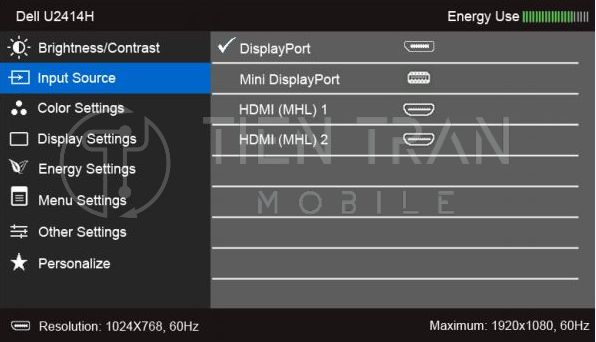
Khi Nào Cần Đem Laptop Đi Sửa Chữa Tại Tiến Trần Mobile?
Mặc dù bạn có thể tự khắc phục được đa số lỗi cổng HDMI không nhận tín hiệu laptop tại nhà, nhưng có những trường hợp phức tạp hơn, đòi hỏi kỹ thuật viên chuyên sâu và thiết bị kiểm tra chuyên dụng. Dưới đây là những tình huống bạn nên cân nhắc mang laptop đến Tiến Trần Mobile (0943354321) ở địa chỉ 284 Cao Đạt, phường 1, Quận 5:
Đã thử tất cả cách trên nhưng vẫn không xuất được tín hiệu
- Lý do: Có thể cổng HDMI hoặc card đồ họa của laptop đã gặp lỗi phần cứng. Hoặc hệ thống bị lỗi “chồng chéo” không dễ phát hiện.
- Tại sao nên sửa ở trung tâm?: Kỹ thuật viên có dụng cụ chẩn đoán chính xác (card test, máy đo…) để xác định lỗi ở đâu, từ đó có hướng sửa kịp thời.
Cổng HDMI lỏng, gãy hoặc bị cháy
- Lý do: Nếu cổng HDMI trên laptop bị gãy chân hàn, cháy tiếp xúc, bạn không thể chỉ vệ sinh mà mong hoạt động trở lại.
- Tại sao nên sửa ở trung tâm?: Việc hàn cổng HDMI đòi hỏi kỹ năng và thiết bị chuyên dụng (máy hàn khò, mỏ hàn vi mạch). Không nên tự ý sửa tại nhà vì nguy cơ hỏng mainboard laptop.
Card màn hình có dấu hiệu hỏng phần cứng
- Lý do: Card màn hình rời (NVIDIA/AMD) hoặc chip đồ họa tích hợp (Intel) có thể bị lỗi do nhiệt độ, va đập hoặc khuyết tật linh kiện.
- Tại sao nên sửa ở trung tâm?: Kỹ thuật viên sẽ tiến hành kiểm tra, vệ sinh, tra keo tản nhiệt, thậm chí thay thế chip nếu cần. Đây là công đoạn phức tạp, cần kỹ thuật cao.
Laptop gặp lỗi hệ thống phức tạp, cần kỹ thuật chuyên sâu
- Lý do: Nếu laptop kèm theo nhiều lỗi khác (liên quan CPU, RAM, ổ cứng, mainboard…), khả năng cao cần can thiệp toàn diện.
- Tại sao nên sửa ở trung tâm?: Đảm bảo quá trình tháo lắp, kiểm tra và khắc phục diễn ra bài bản, tránh phát sinh lỗi mới.
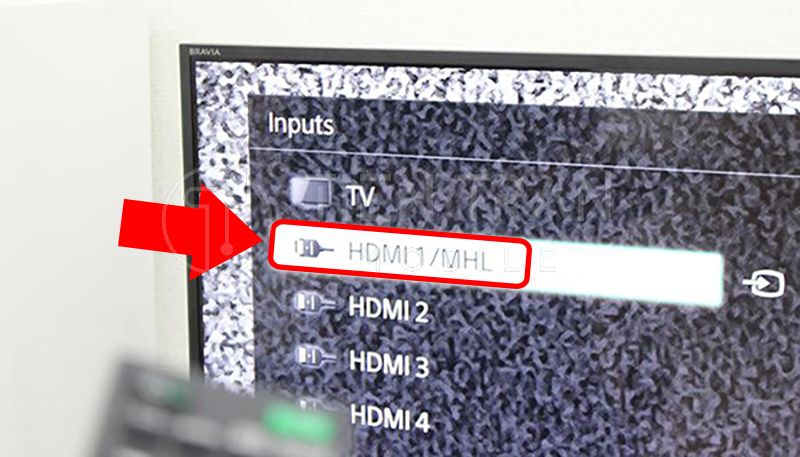
Vì Sao Nên Chọn Tiến Trần Mobile Khi Gặp Lỗi Cổng HDMI Laptop?
Hiện nay, có không ít trung tâm sửa chữa laptop, nhưng để đảm bảo chiếc máy của bạn được “chăm sóc” đúng cách, khắc phục triệt để tình trạng cổng HDMI không nhận tín hiệu laptop, Tiến Trần Mobile xứng đáng là một lựa chọn hàng đầu. Dưới đây là những lý do:
Kỹ thuật viên chuyên nghiệp – xử lý nhanh, chính xác
- Giải thích: Đội ngũ kỹ thuật viên tại Tiến Trần Mobile đều trải qua quá trình đào tạo chuyên sâu, có nhiều kinh nghiệm thực tế.
- Lợi ích: Laptop của bạn sẽ được kiểm tra toàn diện, xác định lỗi chính xác, không phải “đoán bệnh” dẫn đến sửa chữa vòng vo.
Dụng cụ và linh kiện chính hãng, bảo hành rõ ràng
- Giải thích: Tại trung tâm, các linh kiện được nhập từ nguồn uy tín, có tem mác đầy đủ.
- Lợi ích: Bạn yên tâm về chất lượng sửa chữa, hạn chế tối đa việc tái phát lỗi. Nếu cần thay cổng HDMI hoặc card màn hình, bạn sẽ có chế độ bảo hành rõ ràng.
Cam kết minh bạch, báo đúng lỗi – sửa đúng giá
- Giải thích: Tiến Trần Mobile luôn đề cao tính minh bạch và trung thực. Bạn sẽ được báo giá trước khi tiến hành sửa chữa.
- Lợi ích: Không lo “đội giá” hay bị thay thế linh kiện không cần thiết. Quá trình sửa chữa được trao đổi cụ thể, đảm bảo lợi ích cho khách hàng.
Hỗ trợ tư vấn miễn phí, tận tâm kể cả sau sửa chữa
- Giải thích: Sau khi sửa xong, bạn vẫn nhận được sự hỗ trợ từ kỹ thuật viên nếu gặp vướng mắc trong quá trình sử dụng.
- Lợi ích: Tăng sự yên tâm cho khách hàng, không sợ “bơ vơ” sau sửa chữa. Bất cứ câu hỏi nào về cổng HDMI, cách bảo dưỡng laptop… đều được giải đáp nhiệt tình.

>> Xem thêm các dịch vụ tại đây
Cách reset card màn hình – cứu nguy khi máy bị quá tải
Khắc phục lỗi chụp màn hình trên Zalo bằng điện thoại cực chuẩn
Lời Kết
Trên đây là toàn bộ hướng dẫn chi tiết giúp bạn hiểu rõ nguyên nhân, dấu hiệu và cách khắc phục tình trạng cổng HDMI không nhận tín hiệu laptop. Bài viết cung cấp cho bạn đọc một nguồn thông tin đầy đủ, chuyên sâu và đáng tin cậy.
- Về kinh nghiệm thực tế, chúng tôi đã chỉ ra các tình huống thường gặp cũng như cách nhận biết lỗi qua những dấu hiệu cụ thể.
- Về chuyên môn, bài viết tổng hợp kiến thức tổng quát lẫn chi tiết liên quan đến cổng HDMI, driver đồ họa, cách vệ sinh laptop, và nhiều giải pháp khắc phục hữu hiệu.
- Về tính toàn vẹn và độ tin cậy, chúng tôi gợi ý từng bước xử lý, kèm lưu ý rõ ràng, đồng thời khuyến nghị bạn nên đem máy đến trung tâm sửa chữa khi gặp các lỗi nghiêm trọng về phần cứng.
Nếu bạn cần tư vấn thêm hoặc gặp bất kỳ khó khăn nào khi tự khắc phục, đừng ngần ngại liên hệ Tiến Trần Mobile qua số điện thoại 0943354321, ghé thăm địa chỉ 284 Cao Đạt, phường 1, Quận 5, hoặc tham khảo thêm tại website https://tientranmobile.com/.
Chúng tôi luôn sẵn sàng đồng hành cùng bạn, mang đến giải pháp sửa chữa nhanh chóng, hiệu quả và tiết kiệm nhất!
Chúc bạn thành công và sớm khôi phục lại kết nối HDMI trên laptop của mình!











